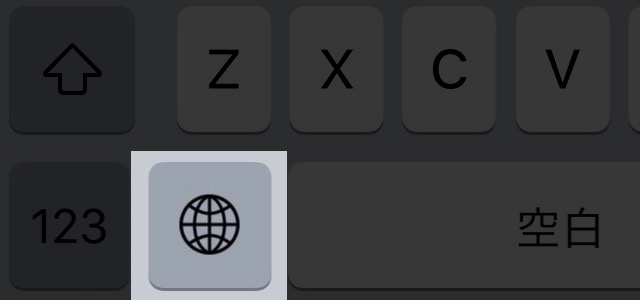
いくつかのキーボードを使っていて困るのが「切り替え」。別のキーボードにすぐ切り替えたいのに、地球儀ボタンを何回も押していませんか。
今回は、そんなキーボードの切り替えを楽にする小技をご紹介します。
地球儀ボタンを・・・
地球儀ボタンを長押しすると、メニューが現れます。目的のキーボードをタップしましょう。長押ししたまま指をスライドする方法でも選べます。
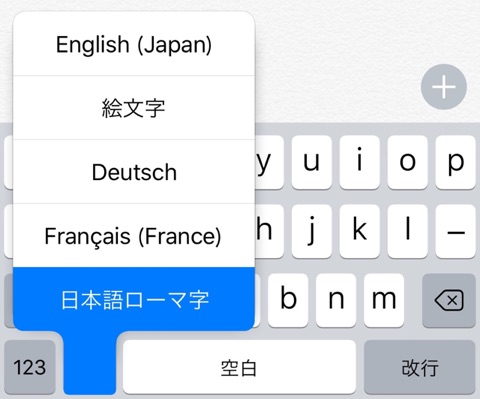
App Storeからダウンロードできる他社製キーボードでは、地球儀ボタンを長押ししてもメニューは現れません。
使わないキーボードをオフにする
使わないキーボードをオフにするのも手です。設定アプリの【一般】→【キーボード】→【キーボード】を開きます。
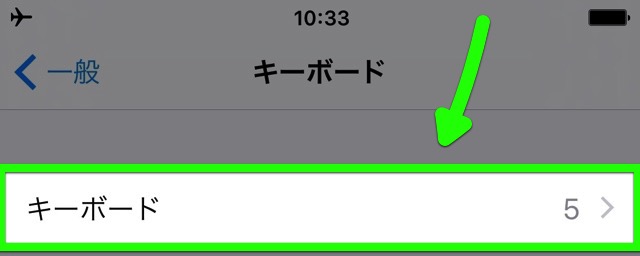
使わないキーボードを左にスライドすると【削除】が現れます。これをタップするとキーボードをオフにできます。
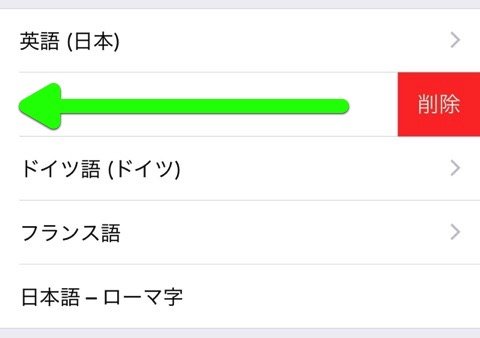
あらためてキーボードを使いたいときは【新しいキーボードを追加】から追加できます。

キーボードを並べ替える
キーボードを切り替える時に使う、メニューの並び順は好みに変えられます。
設定アプリの【一般】→【キーボード】→【キーボード】を開き、画面右上の【編集】をタップ。すると、キーボードを並べ替えられます。
【≡】をタップしたまま指を動かすと、順番を変えられます。
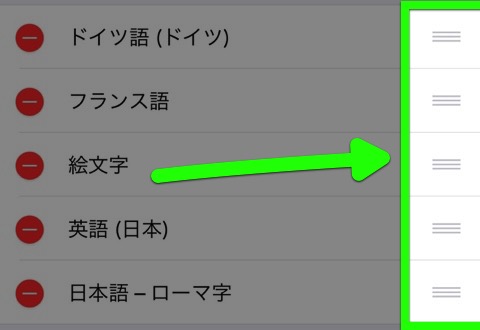
この順番が、地球儀ボタンを長押しした時のメニューの並び順になります。
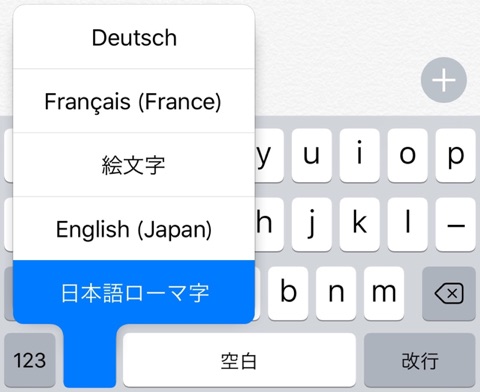
よく使うキーボードは地球儀ボタンの近く、つまりリストの下に並べましょう。
iPhoneをもっと楽しむなら
『AppBank』のアプリでは、iPhoneがもっと楽しくなる情報をお届けしています。
iPhoneの最新情報や、ゲーム情報、iPhoneをもっと楽しむ裏ワザなど、毎日紹介していますので、ぜひアプリを使ってください。
| ・販売元: APPBANK INC. ・掲載時のDL価格: 無料 ・カテゴリ: 仕事効率化 ・容量: 10.5 MB ・バージョン: 1.0.3 |



